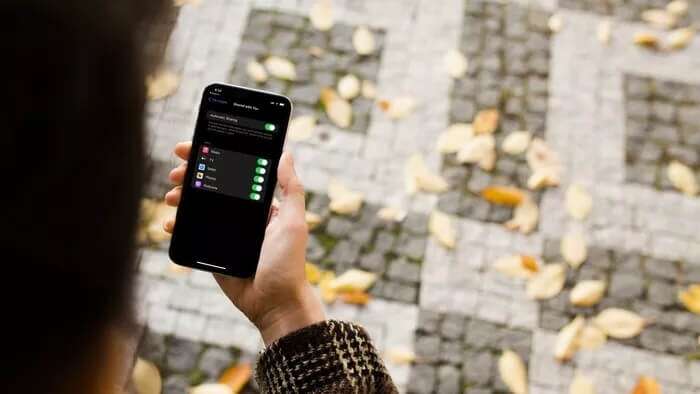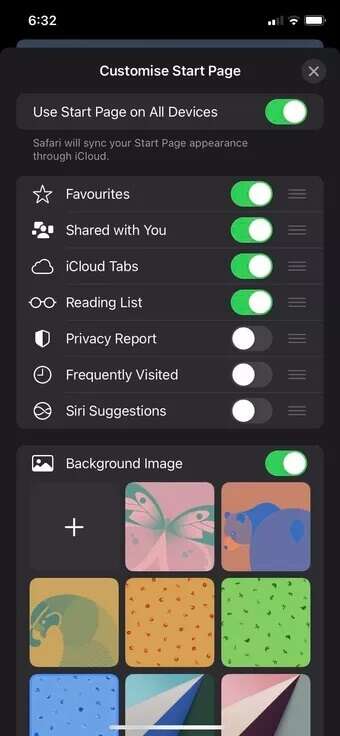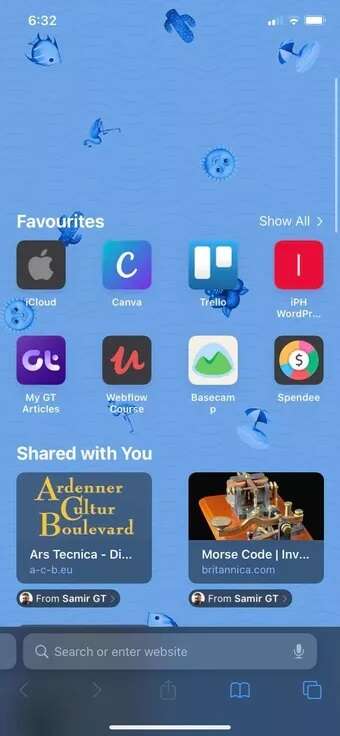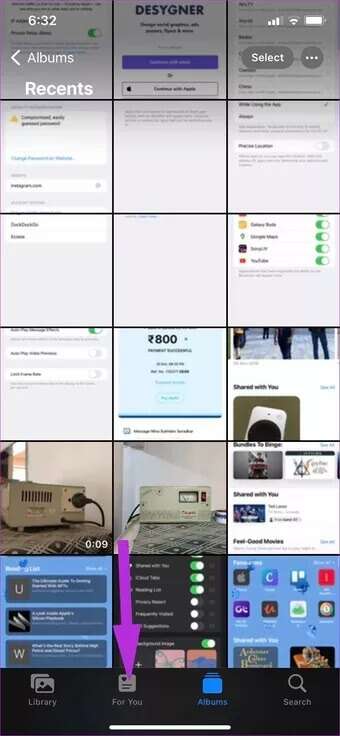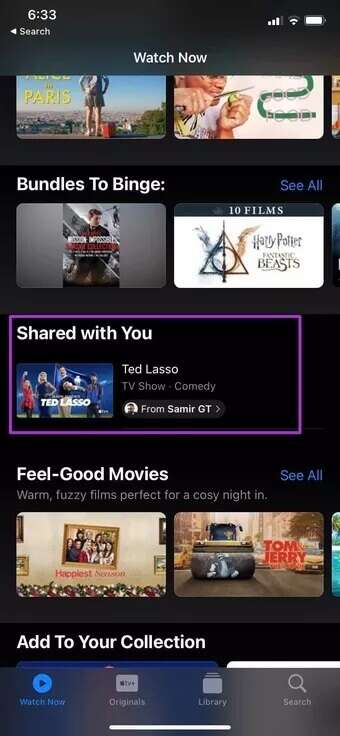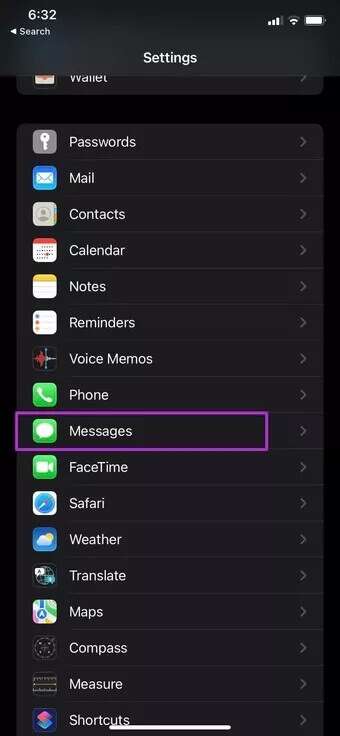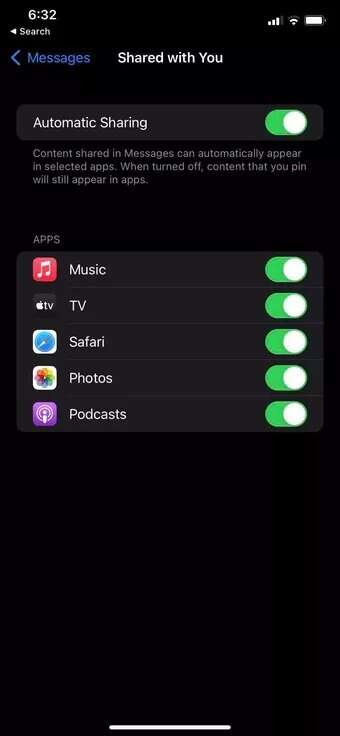iPhone에서 나와 공유된 내용
بعد IOS 15 업데이트 iPhone 사용자는 기본 iPhone 앱에서 나와 공유됨이라는 새 섹션을 확인할 수 있습니다. 이 섹션은 Safari, Apple Music, Apple TV, 사진 및 Apple Podcast와 같은 자사 앱에서 지원됩니다. 그렇다면 iPhone에서 나와 공유되는 것은 무엇입니까? 유용합니까? 그것에 대해 논의합시다.
iPhone에서 나와 공유되는 항목
이름에서 알 수 있듯이 Shared with You는 다른 사람이 iMessage를 통해 공유한 미디어 콘텐츠를 표시하는 Apple 앱의 섹션입니다. iMessage 대화에서 모든 공유 미디어를 수집하고 지원되는 앱의 단일 섹션에 표시합니다.
즉, 친구나 가족의 완벽한 음악 추천을 찾기 위해 더 이상 수백 개의 iMessage를 스크롤할 필요가 없습니다. Apple Music 앱을 열고 나와 공유됨 섹션으로 이동하여 목록을 확인하십시오. 모든 공유 Apple Music 링크는 모든 iMessage 대화에서 가져옵니다.
마찬가지로 Safari 브라우저에서 공유된 웹 링크, Apple TV 앱에서 Apple TV 추천, iPhone의 Apple Podcast 앱에서 공유된 Podcast 링크를 확인할 수 있습니다. 실제로 작동하는 것을 봅시다. 할까요?
Safari에서 나와 공유됨
iPhone의 Safari는 완전히 사용자화할 수 있습니다.. 브라우저에서 Shared with You 옵션을 활성화해야 합니다.
Safari에서 모든 공유 웹 링크를 확인하고 싶다면 쉽게 할 수 있습니다. 방법은 다음과 같습니다.
단계1 : iPhone에서 Safari를 엽니다.
단계2 : Safari 홈 페이지에서 편집 메뉴까지 아래로 스크롤합니다.
표 3 : 다음 메뉴에서 나와 공유됨 옵션을 활성화합니다.
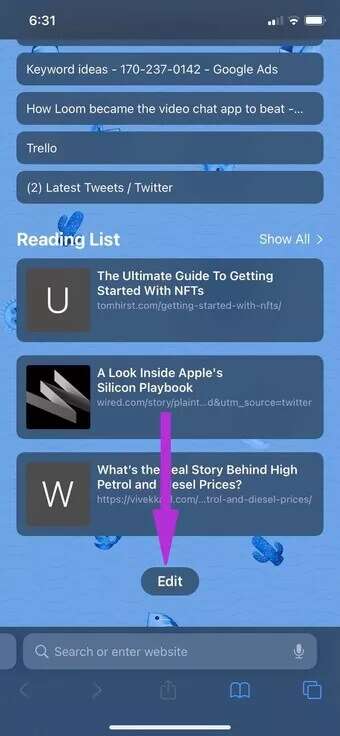
단계4 : 홈 화면으로 돌아가서 iMessage 대화에서 모든 공유 링크를 확인할 수 있습니다.
공유 링크와 프로필 사진이 있는 연락처 이름이 표시됩니다. 언제든지 동일한 나와 공유됨 메뉴로 이동하여 링크를 확인할 수 있습니다.
사진 앱에서 나와 공유됨
나와 공유 기능은 매우 유용합니다 iPhone의 사진 앱으로. iMessage 대화를 통해 많은 사진이나 미디어 파일을 받은 경우 사진 앱의 단일 소스에서 확인할 수 있습니다.
단계1 : iPhone에서 사진 앱을 엽니다.
단계2 : 기본적으로 라이브러리 메뉴가 열립니다.
표 3 : For You 메뉴로 이동하여 아래로 스크롤합니다.
단계4 : 나와 공유됨 섹션을 찾고 iMessage 연락처에서 공유한 모든 미디어 파일을 확인합니다.
APPLE MUSIC에서 나와 공유됨
iMessage 스레드를 통해 Apple Music 파일을 공유하거나 수신하는 데 익숙한 경우 Apple Music 앱의 나와 공유됨 메뉴에서 파일을 찾을 수 있습니다.
iPhone에서 Apple Music 앱을 열면 지금 듣기 메뉴에서 직접 공유된 Apple Music 링크를 찾을 수 있습니다.
Apple TV에서 나와 공유됨
이것은 Shared with You 기능을 활용하는 또 다른 앱입니다. 때때로 iMessage 대화에서 Apple TV 링크를 확인하는 것이 복잡해지고 시간이 많이 걸립니다. 또는 앱을 통해 볼 수 있습니다.
단계1 : iPhone에서 Apple TV를 엽니다.
단계2 : 지금 보기 목록에서 아래로 스크롤합니다.
표 3 : 나와 공유 섹션을 찾아 다른 사람이 추천하는 TV 프로그램을 확인하세요.
나와 공유 비활성화
나와 공유 기능을 좋아하지 않는 경우(여러 가지 이유가 있음) iPhone 또는 개별 앱에서 나와 공유 기능을 쉽게 비활성화할 수 있습니다. 그것이 당신이 해야 할 일입니다.
단계1 : iPhone에서 설정 앱을 엽니다.
단계2 : 메시지 목록으로 이동합니다.
표 3 : 나와 공유됨 섹션을 엽니다.
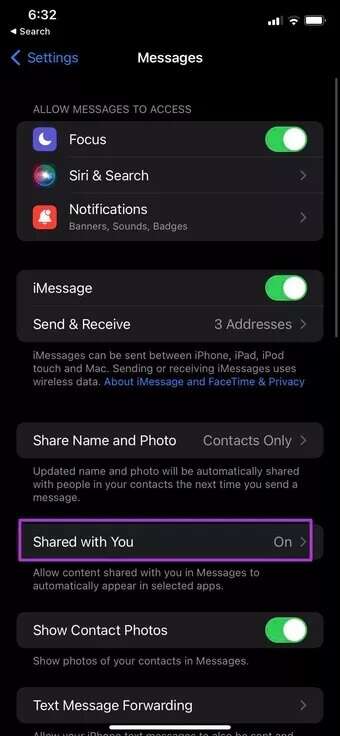
단계4 : 관련 없는 앱 간에 전환하려면 나와 공유를 비활성화합니다.
의 한계나와 공유
- 나와 공유 기능은 미디어 콘텐츠 및 링크가 iMessage를 통해 공유되는 경우에만 작동합니다. WhatsApp 또는 Telegram 채팅에서 관련 링크를 받으면 연결된 콘텐츠가 나와 공유됨 섹션에 나타납니다.
- 기능은 Apple 앱으로만 제한됩니다. 나와 공유는 Spotify, Netflix 또는 Prime Video에서 지원되지 않습니다.
- 또한 Apple은 Shared with You를 Apple Music과 Apple TV에 묻어 사용자를 찾기 어렵게 만들었습니다.
iPhone에서 나와 공유 사용 시작하기
Apple의 Shared with You 기능을 보는 방법에는 두 가지가 있습니다. Apple 생태계에 투자하는 경우 많은 이점을 얻을 수 있습니다. 타사 메시징 앱을 사용하는 다른 사용자는 메시지 앱에서 옵션을 비활성화할 수 있습니다.